
Windows 10 Bluetooth Kulaklık Ekleme Nasıl Yapılır
Windows 10 bluetooth kulaklık ekleme, Windows 10 bilgisayarınızda müzik açtığınızda müziği bluetooth kulaklık veya hoparlörde dinleyebilirsiniz.
Windows 10 bilgisayarınıza kablosuz cihazlar ekleyebilir ve bu cihazlarla müzik dinleyebilir veya film izleyebilirsiniz. Bu yazımızda Windows 10 bluetooth cihaz ekleme işlemi ve Windows 10 yüklü bilgisayarınızdan kablosuz müzik dinleme yöntemi anlatılmaktadır.
Windows 10 bluetooth kulaklık ekleme
Windows 10 bluetooth kulaklık veya bluetooth hoparlör ekleme işlemi için:
- Sol altta bulunan Windows logosuna tıklayın ve Ayarlar seçeneğini açın.
- Açılan Ayarlar sekmesinde Cihazlar seçeneğini tıklayın.
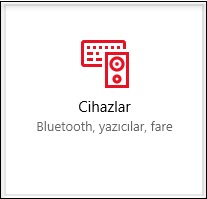
- Cihazlar sekmesinde Bluetooth ayarını Açık konuma getirin ve Bluetooth ya da başka cihaz ekle seçeneğine tıklayın.
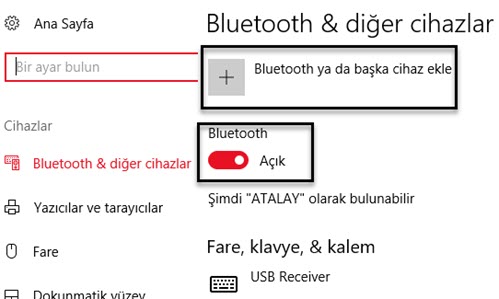
- Açılan Bir cihaz ekle penceresinde Bluetooth seçeneğini seçin.
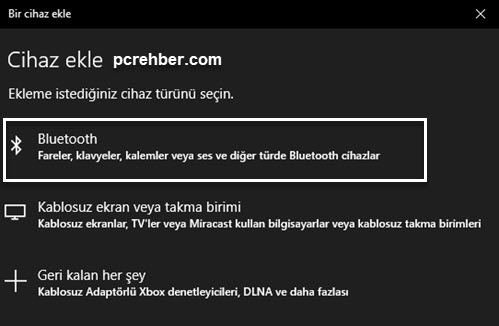
- Açılan sekmede Windows bağlanabileceği bluetooth cihazları tarayacaktır, tarama birkaç saniyede tamamlanır ve cihazınır listede görülmeye başlar, listeden bağlanmak istediğiniz Bluetooth cihazı seçin.
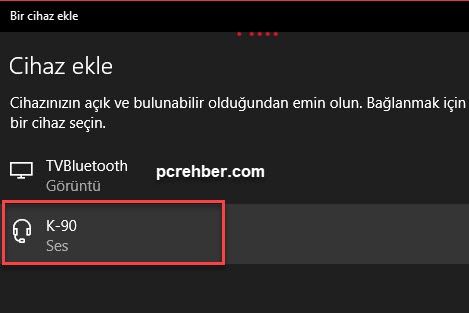
- Windows 10 bluetooth cihaz ekleme işlemini başarıyla gerçekleştirdiğinizde, Cihazınız hazır ! yazısı çıkacaktır ve altta seçtiğiniz kulaklık veya hoparlör ismi ve Müzik bağlandı yazacaktır.
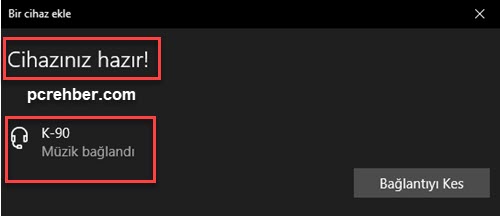
Windows 10 bluetooth kulaklık veya hoparlör ekleme işlemini başarıyla yaptığınızda dinlediğiniz müzik sadece kulaklıktan veya hoparlörden duyulacaktır, Windows bilgisayarın kendi hoparlöründen ses gelmeyecektir.
Windows 10 yüklü bilgisayarınızda, eklemiş olduğunuz bluetoth kulaklık veya hoparlörü kaldırmak isterseniz, Cihza ismine tıklayın ve Kaldır seçin.
Eğer Bilgisayarınıza Bluetooth kulaklık veya Bluetooth hoparlör ekleyemiyorsanız, Windows 10 Bluetooth Çalışmıyor Çözümü yazısını inceleyip anlatılan işlemleri uygulayın.
Bluetooth bağlantı sorunu yaşıyorsanız,
- Denetim Masasını açın, Görüntüleme ölçütü küçük simgeleri seçin.
- Sorun Gidermeye tıklayın.
- Sol üstteki Tümünü görüntüle seçeneğine tıklayın.
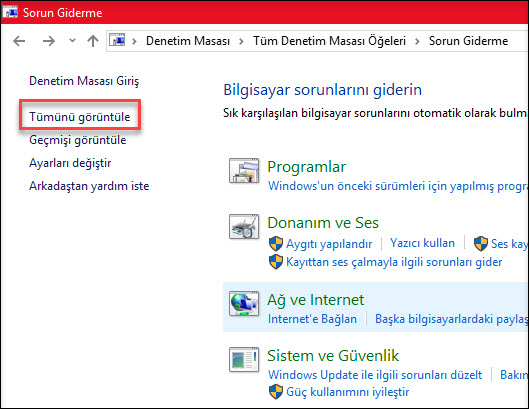
- Açılan listeden Bluetooth seçeneğini seçin, Bluetooth sorun gidericisi açılacaktır devam ederek sorunları tarayın.
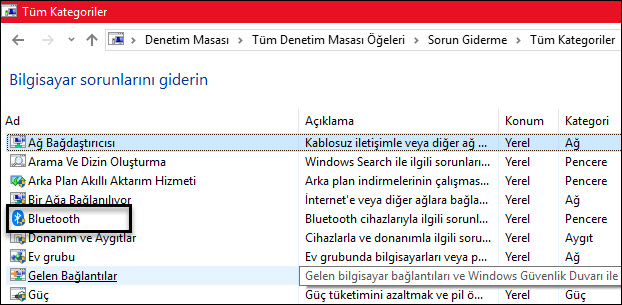
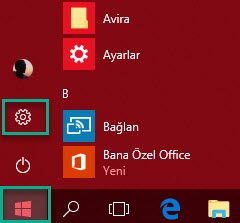



bluetooth açamıyorum bağlana girmeyide deniyorum yok miracast desteklemiyor yardım
Konuya bluetooth sorun gidericisi açma işlemini ekledim, Bluetooth sorun gidericisini çalıştırıp sorunun giderilip giderilmediğini test edin.
tamamda usta desteklenmiyor diyor ne yapıcaz?
bluetooth sorun gidericiyi çalıştırın
İyi günler benim sorunum bluetooth buluyor kulaklığı sonra baglandı diyor birkaç saniye sonra baglantı kesiliyor bluetooth kendini kapatıp açıyor bikaç dakika arayla sizin dediklerinizi denedim ama yine de olmadı.
Merhaba Serhat,
Bu sorunla ilgili olarak ilk önce bluetooth kulaklık başka bir cihaza bağlı olabilir onu kontrol edin, daha sonra bluetooth sorun gidericisini çalıştırın yine çözülmezse aygıt yöneticisinde https://pcrehber.com/windows-10-bluetooth-calismiyor-cozumu/ bu konuda anlatılanları uygulayın.
Merhaba ben de aynı yolu uyguluyorum ama kulaklık başarıyla eşleştirilse de bağlan dediğimde hata alıyorum. Hata metni: “Bu iş yaramadı. Bluetooth cihazınızın hala bulunabilir olduğundan emin olun ve yeniden deneyin” diyor. Kulaklık telefonumda sorunsuz çalışıyor, hatta çok eski bi iMac bilgisayar bile hiç zorlanmadan bağlandı kulaklığa ama windows 10 bir türlü başaramıyor. her yolu denedim ama çözüm yok. Sizce neden olabilir bu sorun?
Fırat selam, almış olduğun hatanın tıpkısını bende bu gün aldım sorununu nasıl çözdüğünü banada anlatır mısın kulaklığımı senin ki ile aynı sebepten ötürü kullanamıyorum yardımcı olursan sevinirim. 🙂
jbl tune500 bt aldım masaüstü pc ile bağlantı kurulmuyor pin istiyor ne denediysem olmadı yardımcı olabilecek var mı
inşallah olur yav sizi çok seviyom
Bluetooth desteklemiyor diyor ne yapabilriim?
Merhaba, ben bağlan dediğimde “Pin’i denetleyin ve tekrar deneyin” yazıyor ancak ne pin girmem için bir pencere açılıyor ne bilgisayara bir pin geliyor ne de kulaklığa pin geliyor. Yardımcı olabilir misiniz?
Süpersin reis! Yorumda verdiğin ek makale ile oldu. Tıkır tıkır! Teşekkür ederim.